Annonse
De vanligste Microsoft PowerPoint-presentasjonene lager en linje fra første lysbilde til den siste. Det er litt forutsigbart og kjedelig. Men gode presentasjoner, som gode historier, bør ikke tvinges til å følge en lineær lysbilde-for-lysbilde.
EN ny funksjon i PowerPoint 2016 10 tips for å lage bedre PowerPoint-presentasjoner med Office 2016Microsoft PowerPoint fortsetter å sette nye standarder. Nye funksjoner i PowerPoint 2016 viser sitt topplassering som det beste alternativet for smarte og kreative presentasjoner. Les mer kalt "Sammendragszoom" lar deg hoppe inn og ut av forskjellige lysbilder og lage spennende variasjoner.
Slik fungerer sammendrag Zoom i Microsoft PowerPoint
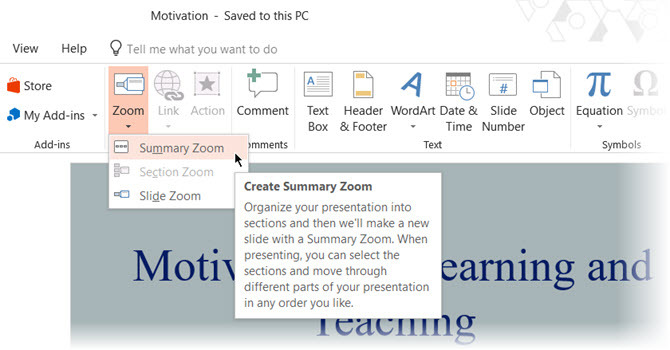
Slik beskriver PowerPoint Sammendrag Zoom: friheten til å hoppe fra et lysbilde til et annet lysbilde og tilbake igjen hjelper deg å legge til mer interaktivitet til presentasjonene dine. Det er som hovedindeksen der du kan gå fra ett sted i presentasjonen til den andre i hvilken som helst rekkefølge du vil.
Zoom for Microsoft PowerPoint er bare tilgjengelig for Office 365-abonnenter og bare på Windows.Slik kan du konfigurere det:
- Når lysbildene dine er klare, gå til Bånd> Sett inn> Zoom.
- Velg rullegardinmenyen Sammendrag Zoom.
- De Sammendrag Zoom Sett inn dialogen åpnes og ber deg velge lysbildene du vil inkludere i zoomen.
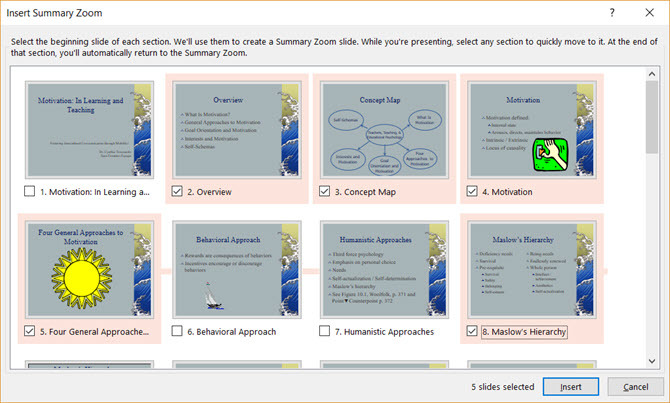
- Når du har valgt de riktige lysbildene, klikker du på Sett inn knapp.
- Oppsummeringszoom-lysbildet blir opprettet, og det vil vises som et nytt lysbilde plassert rett før det første lysbildet du inkluderte i din oppsummeringszoom. Skriv inn en tittel for dette lysbildet og lagre presentasjonen.
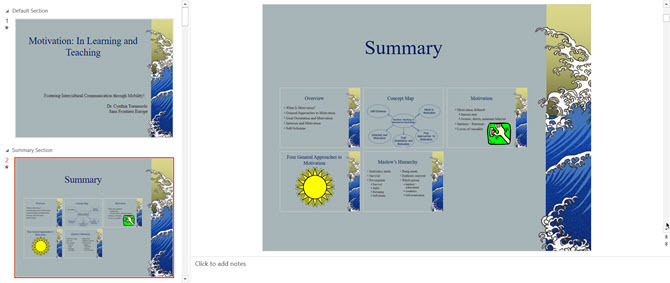
Gå til Lysbilde se og bruk Sammendrag Zoom for å ta publikum gjennom de viktigste delene av presentasjonen. Du kan veve en liten historie med lysbildene som er valgt i sammendragszoomen. Du kan ignorere de andre lysbildene derimellom som ikke trenger å være en del av fortellingen din. Funksjonen Sammendrag Zoom hjelper deg med å lage en jevnere lysbildefremvisning og forklare den bedre.
Saikat Basu er nestleder for Internett, Windows og produktivitet. Etter å ha fjernet skitten fra en MBA og en ti år lang markedsføringskarriere, brenner han nå for å hjelpe andre med å forbedre historiefortellingene sine. Han ser opp for den savnede Oxford-komma og hater dårlige skjermbilder. Men ideer til fotografering, Photoshop og produktivitet beroliger sjelen hans.


